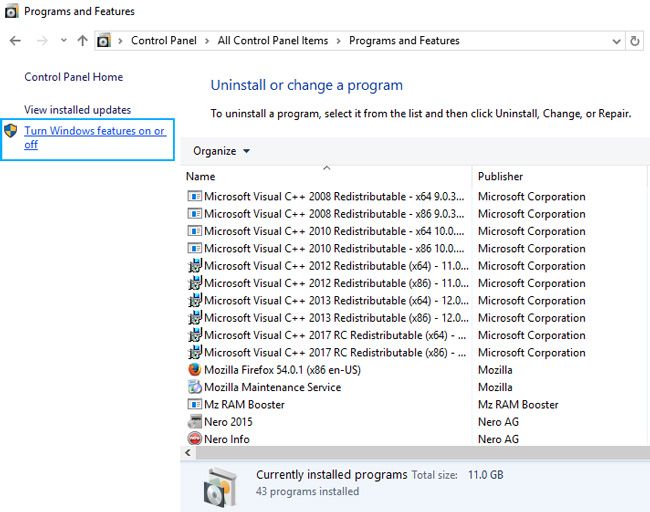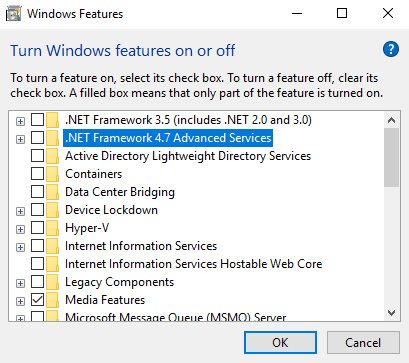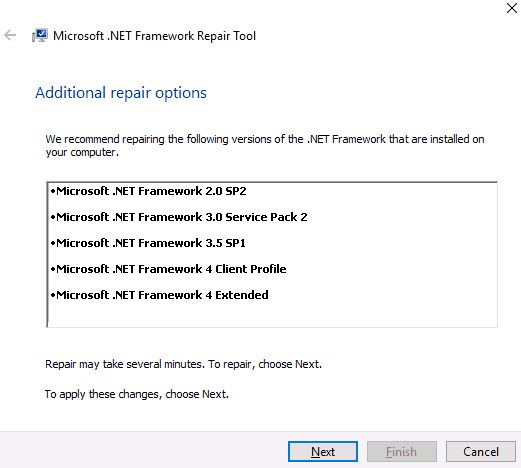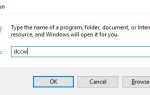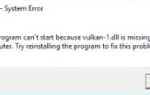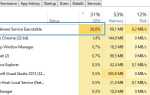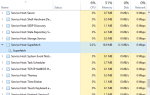Jednym z możliwych problemów podczas uruchamiania aplikacji lub uruchamiania systemu Windows 7, 8 lub 10 jest komunikat o błędzie .Błąd inicjalizacji ram sieciowych. Aby uruchomić tę aplikację, musisz najpierw zainstalować jedną z następujących wersji .NET Framework. Ten błąd może wystąpić, jeśli nie masz wymaganej wersji .NET Framework zainstalowanej na komputerze lub masz problemy z zainstalowanymi funkcjami.
W tym artykule przyjrzymy się bliżej wszystkim znanym rozwiązaniom, aby naprawić błąd inicjalizacji .NET Framework w najnowszych wersjach systemu Windows.
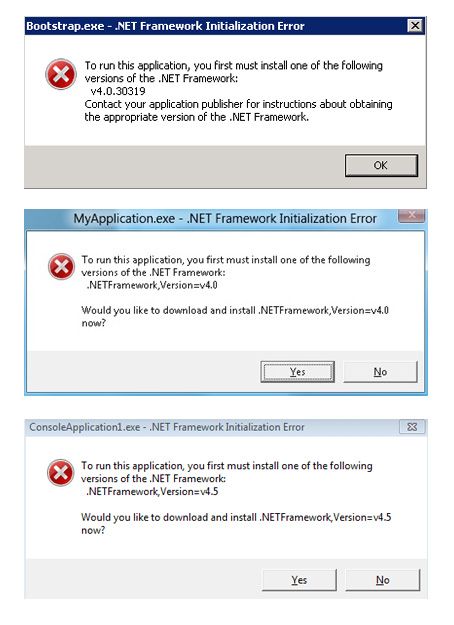
Jak naprawić błąd inicjalizacji środowiska w systemie Windows?
Ważny! Podczas wykonywania tych instrukcji korzystamy z .NET Framework 4.7. Nie ma znaczenia, która wersja jest wymieniona w komunikacie o błędzie, najnowsza wersja pomoże rozwiązać wszystkie problemy.
Rozwiązanie 1: Usuń i ponownie zainstaluj najnowszą wersję .NET Framework 4
Pierwszym rozwiązaniem, które musisz wypróbować, jest usunięcie wszystkich funkcji .NET Framework na komputerze z systemem Windows i ponowne ich zainstalowanie.
Napraw błąd NET Framework, ponownie instalując jego najnowszą wersję w systemie Windows 10
Jeśli używasz komputera z systemem Windows 10, musisz wykonać następujące kroki:
- Przejdź do Panelu sterowania (zestaw Widok przez opcja do Małe ikony), wybierz Programy i funkcje -> następnie kliknij Włącz lub wyłącz funkcje systemu Windows;

- Odhaczyć .NET Framework 4.7 usługi (lub 4.6 we wcześniejszych wersjach systemu Windows);

- Kliknij ОK.
Po usunięciu uruchom ponownie komputer. Teraz idź do Programy i funkcje jeszcze raz sprawdź .NET Framework 4.7 lub 4.6, potwierdź instalację, a po zakończeniu procesu — uruchom ponownie komputer.
W przypadku korzystania z systemu Windows 7 lub 8:
- Przejdź do Panelu sterowania -> Programy i funkcje i delete.NET Framework;
- Uruchom ponownie komputer;
- Pobierz i zainstaluj najnowszą wersję .NET Framework 4.7 z oficjalnej strony Microsoft.
Po instalacji i ponownym uruchomieniu komputera sprawdź, czy nadal występuje błąd inicjalizacji NET Framework.
Jak naprawić błąd inicjalizacji NET Framework za pomocą oficjalnych narzędzi
Microsoft proponuje kilka własnych narzędzi do naprawy błędu NET Framework:
- .Narzędzie do naprawy NET Framework
- .Narzędzie weryfikacji konfiguracji NET Framework
- .Narzędzie oczyszczania NET Framework
.Narzędzie do naprawy NET Framework
Jednym z naszych ulubionych jest narzędzie do naprawy .NET Framework, które w większości przypadków może ci pomóc. Aby skorzystać z narzędzia, postępuj zgodnie z instrukcjami:
- Pobierz narzędzie z oficjalnej strony Microsoft i uruchom pobrany plik NetFxRepairTool;
- Zgadzam się z licencją, kliknij Kolejny i poczekaj, aż narzędzie sprawdzi wszystkie zainstalowane komponenty .NET Framework;
- W następnym kroku zobaczysz listę możliwych problemów z różnymi wersjami .NET Framework. Kliknij przycisk Dalej, aby uruchomić naprawę (może to zająć trochę czasu).

Po zakończeniu korzystania z tego narzędzia zalecamy ponowne uruchomienie komputera, a następnie sprawdzenie, czy błąd NET Framework nadal występuje.
.Narzędzie weryfikacji konfiguracji NET Framework
Kolejnym narzędziem jest narzędzie do weryfikacji konfiguracji .NET Framework. Pozwala sprawdzić, czy wszystkie funkcje .NET Framework są zgodne z wersją używaną w systemie Windows 10, 8 lub Windows 7.
Po uruchomieniu narzędzia wybierz wersję .NET Framework, którą chcesz sprawdzić, i kliknij Sprawdź teraz. Po zakończeniu sprawdzania wartość tekstowa w polu Aktualny stan odświeży się.
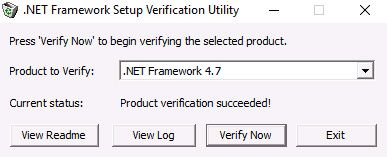
Możesz pobrać .NET Framework Setup Verification Tool z oficjalnej strony MS (opcje pobierania znajdziesz w Pobierz lokalizację Sekcja).
.Narzędzie oczyszczania NET Framework
Kolejnym świetnym narzędziem do naprawienia błędu inicjalizacji NET Framework jest .NET Framework Cleanup Tool, można go pobrać tutaj (przejdź do sekcji Pobierz lokalizację). Pozwala w pełni usunąć wszystkie wybrane wersje .NET Framework z komputera, a następnie ponownie zainstalować.
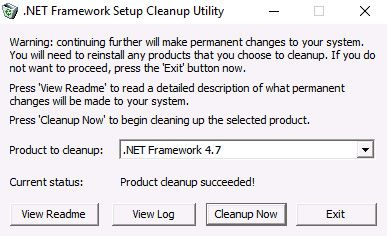
Należy wspomnieć, że narzędzie nie usuwa funkcji stanowiących zintegrowaną część systemu Windows. Na przykład nie można usunąć .NET Framework 4.7 w Windows 10 Creators Update za pomocą tego narzędzia, ale na pewno rozwiąże on błąd NET Framework w Windows 7, usuwając wersje .NET Framework 4.x w narzędziu Cleanup Tool i dalej ponowna instalacja najnowszej wersji z oficjalnej strony internetowej.
Wskazówka. Czasami prosta ponowna instalacja aplikacji, która powoduje problem, rozwiązuje błąd inicjalizacji NET Framework! Jeśli napotkasz błąd podczas uruchamiania systemu Windows (oznacza to, że ta aplikacja jest skonfigurowana do automatycznego uruchamiania przy każdym uruchomieniu systemu Windows), możesz usunąć tę aplikację z listy uruchamiania, jeśli nie jest to tak ważne.